win7网络连接显示无internet访问怎么办 win7网络连接显示无internet访问如何修复
更新时间:2023-08-24 11:18:21作者:zheng
有些用户在使用win7电脑时发现网络连接显示无internet访问,导致无法连接网络,今天小编就给大家带来win7网络连接显示无internet访问怎么办,如果你刚好遇到这个问题,跟着小编一起来操作吧。
解决方法:
1.单击下【计算机】,如图。
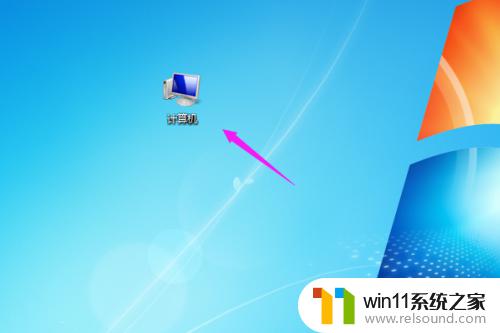
2.接着我们按下【管理】,如图。

3.接着我们双击点开【设备管理器】,如图。
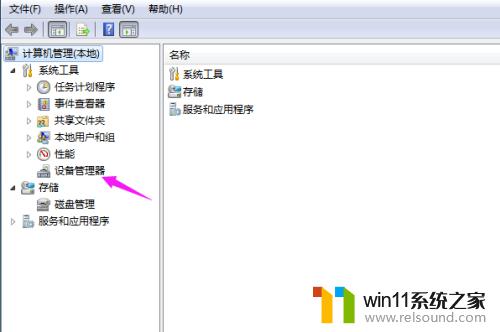
4.接着我们点开【网络适配器】,如图。
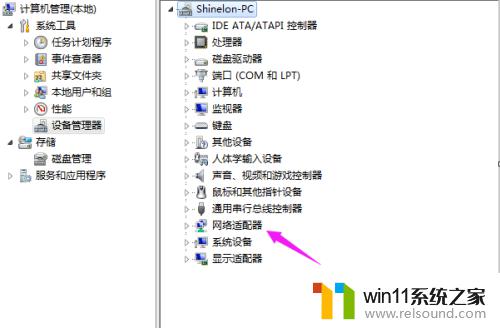
5.单击下【网卡】,点【禁用】。如图。
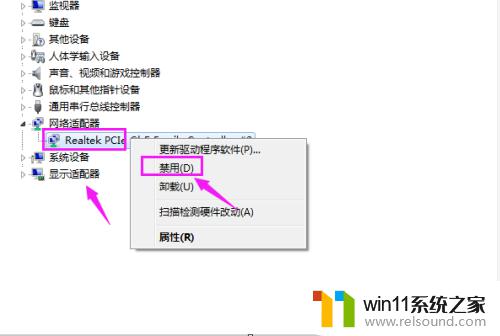
6.等待几秒,网络就恢复正常了,如图。

以上就是win7网络连接显示无internet访问怎么办的全部内容,还有不清楚的用户就可以参考一下小编的步骤进行操作,希望能够对大家有所帮助。















